Excel PI-Funktion
Die PI-Funktion gibt die Zahl 3,14159265358979 der mathematischen Konstante Pi zurück.
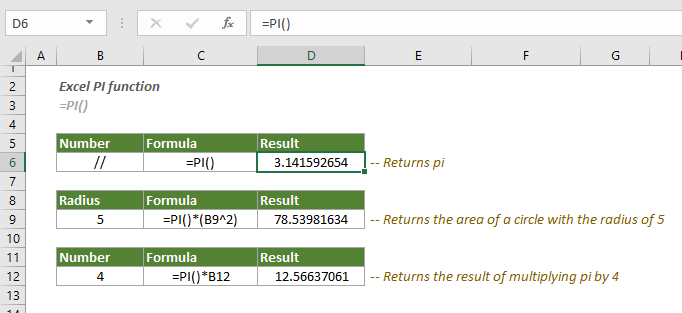
Syntax
PI()
Argumente
- Diese Funktion hat keine Argumente.
Rückgabewert
Sie gibt einen numerischen Wert zurück.
Beispiele
Die folgenden Beispiele zeigen, wie die PI-Funktion in Excel verwendet wird.
# Beispiel 1
Um das Ergebnis von Pi zurückzugeben, geben Sie einfach die folgende Formel in eine Zelle ein (in diesem Fall D6) und drücken dann die Eingabetaste.
=PI()
# Beispiel 2
Um die Fläche eines Kreises mit dem Radius, der in B9 angegeben ist, zu berechnen, müssen Sie die folgende Formel in eine leere Zelle eingeben (in diesem Fall Zelle D9), und dann die Eingabetaste drücken, um das Ergebnis zu erhalten.
=PI()*(B9^2)
# Beispiel 3
Zelle D12 gibt das Ergebnis der Multiplikation von Pi mit einer in Zelle B12 angegebenen Zahl mit der folgenden Formel zurück:
=PI()*B12
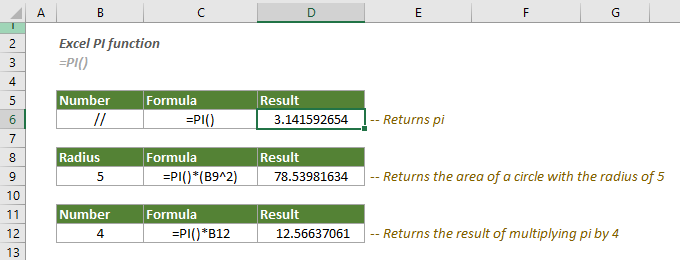
# Beispiel 4
Die PI-Funktion kann auch verwendet werden, um Winkelgrade in Bogenmaß umzuwandeln.
Wie im Screenshot unten gezeigt, befindet sich im Bereich B6:B14 eine Liste von Winkelgraden. Um diese Winkelgrade in entsprechende Bogenmaße umzuwandeln, müssen Sie folgendes tun:
Wählen Sie eine leere Zelle aus, geben Sie die folgende Formel ein und drücken Sie die Eingabetaste, um das erste Ergebnis zu erhalten. Ziehen Sie dann den AutoFill-Handle nach unten, um die Bogenmaße anderer Winkelgrade zu erhalten.
=B6*PI()/180
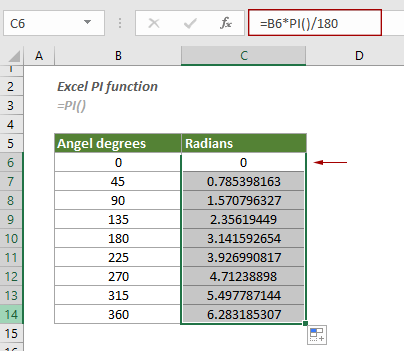
Verwandte Funktionen
Excel SQRTPI-Funktion
Die SQRTPI-Funktion gibt die Quadratwurzel einer eingegebenen Zahl multipliziert mit Pi zurück.
Die besten Office-Produktivitätstools
Kutools für Excel - Hilft Ihnen, sich von der Masse abzuheben
Kutools für Excel bietet über 300 Funktionen, sodass alles, was Sie benötigen, nur einen Klick entfernt ist...
Office Tab - Aktivieren Sie tabbed Lesen und Bearbeiten in Microsoft Office (inklusive Excel)
- In einer Sekunde zwischen Dutzenden offener Dokumente wechseln!
- Reduziert Hunderte von Mausklicks für Sie jeden Tag, verabschieden Sie sich von der Maushand.
- Steigert Ihre Produktivität um 50 % beim Anzeigen und Bearbeiten mehrerer Dokumente.
- Bringt Effiziente Tabs ins Office (inklusive Excel), genau wie bei Chrome, Edge und Firefox.